
IPhone 6s ja iPhone 6s Plus ovat ensimmäiset iPhonet, joissa on 3D-kosketus ”. 3D Touch antaa iPhonen havaita, kuinka kovaa painat, ja voit painaa voimakkaammin näytössä joissakin paikoissa tehdäksesi erilaisia asioita.
Kun painat näyttöä alas, lasi taipuu hieman. Lasin alla oleva kapasitiivinen anturi mittaa anturin ja sormesi välisen etäisyyden selvittääksesi kuinka kovaa painat.
Käytä näppäimistön kosketuslevyä
LIITTYVÄT: Mikä on 3D Touch ja miksi se muuttaa mobiililaitteiden käyttöä
Monet ovat unohtaneet tämän erittäin hyödyllisen ominaisuuden, mutta 3D Touch tarjoaa erittäin helpon tavan sijoittaa tekstikohdistimesi kirjoittaessasi. Sen sijaan, että koskettaisit jonnekin kirjoitettavassa tekstilohkossa, voit käyttää paljon tarkempaa menetelmää.
Paina vain kovasti missä tahansa kosketusnäppäimistössä. Kirjaimet katoavat näppäimistä, mikä osoittaa, että se on nyt kosketuslevy. Siirrä kohdistinta kirjoitettavan tekstiruudun ympäri liikuttamalla sormeasi. Nosta sormesi, kun olet valmis.
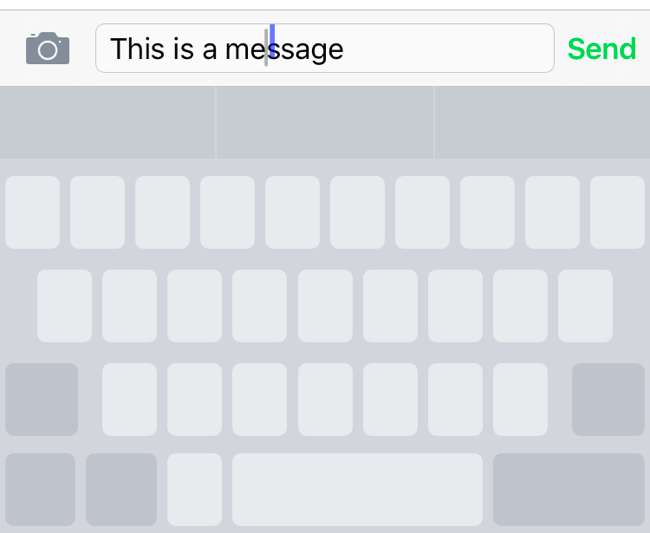
Ota pikatoiminnot käyttöön aloitusnäytössä
Suurin osa Applen omista sovelluksista sisältää nyt pikatoiminnot, joita voit käyttää suoraan aloitusnäytöltä. Monet kolmannen osapuolen sovellukset ovat myös lisänneet nopeita toimintoja, ja yhä useammat sovellukset tukevat tätä päivittäin.
Voit käyttää nopeaa toimintoa vain painamalla sovelluksen kuvaketta aloitusnäytöllä. Sovelluksen avaamisen sijaan näet pikanäppäimet, joita napauttamalla pääset suoraan sovelluksen toimintoon. Esimerkiksi painamalla Kello-sovellusta kovasti, näet pikakuvakkeet Luo hälytys ja Käynnistä ajastin. Paina sosiaalisen median tai viestisovelluksen kuvaketta kovasti ja näet pikakuvakkeet uuden viestin luomiseksi tai uuden viestin lähettämiseksi. Paina nopeasti Safaria avataksesi nopeasti uuden välilehden tai päästäksesi lukuluetteloon. Tuetut toiminnot riippuvat sovelluksesta - kokeile sitä.
Jos sovellus ei tue nopeita toimintoja, saat vain haptista palautetta, ja valikko ei tule näkyviin, kun painat sitä kovasti.
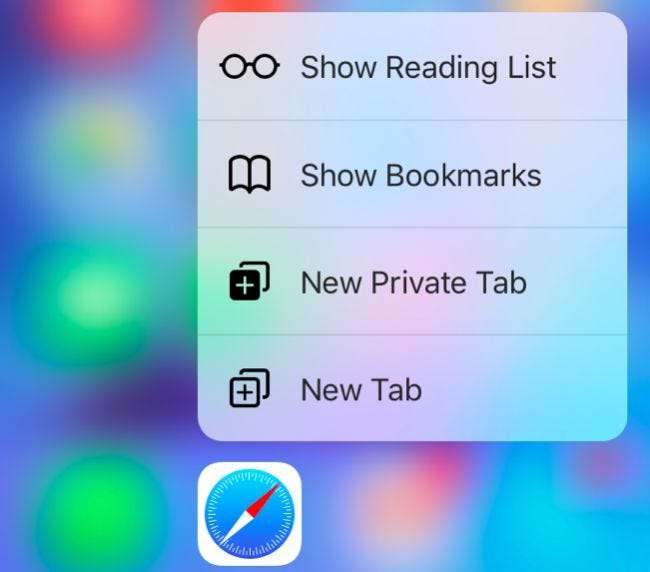
Vaihda sovellusten välillä
Sen sijaan, että kaksoisnapsautat Koti-painiketta kahdesti avataksesi sovelluskytkimen, voit painaa ruudun vasenta reunaa kovalla painikkeella ja pyyhkäistä oikealle siirtyäksesi nopeasti edelliseen sovellukseen. Pyyhkäise tarpeeksi oikealle, ja pyyhkäiset yksinkertaisesti vanhan sovelluksen ruudulle, mutta voit myös pyyhkäistä hieman oikealle ja vapauttaa. Sitten tulee näkyviin sovelluksen vaihtaja, aivan kuin olisit kaksois painanut Koti-painiketta.
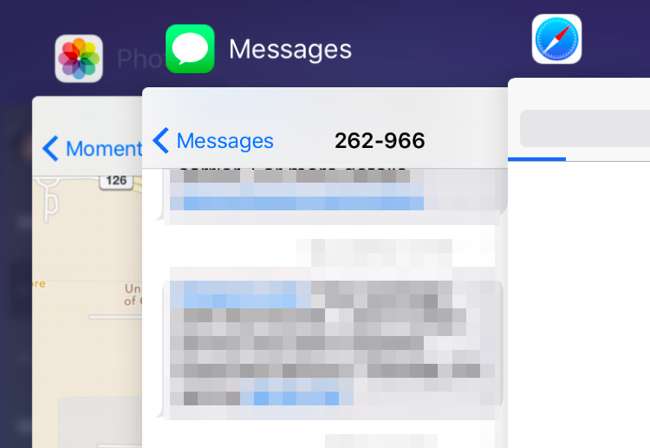
Piirrä paineherkkyydellä
3D Touch -toiminnolla paineherkkä piirustus erilaisissa muistiinpano- ja piirustussovelluksissa. Esimerkiksi iPhonen mukana toimitettu Notes-sovellus tukee tätä. Evernote, Microsoftin OneNote ja Paper ovat jo lisänneet tukea myös tälle.
Voit pelata tällä avaamalla “Notes” -sovelluksen iPhonellasi. Luo uusi muistiinpano ja napauta huomautuksen alareunassa olevaa piirtävää kuvaketta. Piirrä sormella ja huomaat, että voit tehdä viivoista paksumpia painamalla kovemmin alaspäin, kuin piirrät paperille.
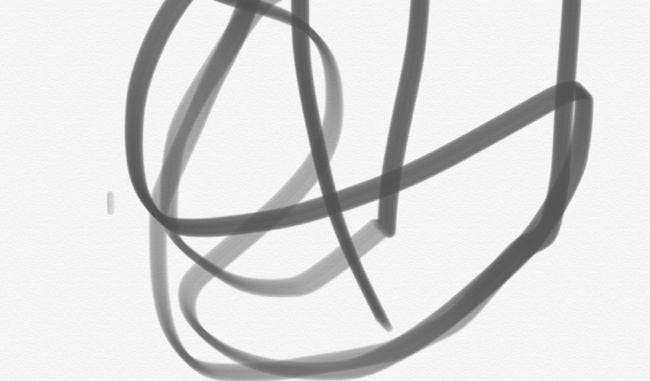
"Kurkista" ja pyyhkäise ylös
Apple yrittää luoda joitain uusia vuorovaikutustapoja, joita kutsutaan nimellä "Peek" ja "Pop". Näitä tuetaan monissa Applen omissa sovelluksissa, ja myös kolmannen osapuolen sovellukset alkavat tukea niitä.
Jos haluat käyttää "kurkistusta", painat jotain kovaa - linkkiä Safarin verkkoselaimessa, sähköpostiviestiä Mail-sovelluksessa, valokuvaa Valokuvat- tai Kamera-sovelluksessa, linkkiä minkä tahansa sovelluksen karttaan ja niin edelleen . Tuo verkkosivu, sähköposti, valokuva, kartta tai muu kohde näkyy pienessä esikatseluruudussa. Tämän jälkeen voit nostaa sormeasi, jolloin esikatseluruutu häviää, joten tämä on helppo tapa "kurkistaa" verkkosivua, sähköpostia tai jotain muuta poistumatta nykyisestä näytöstä.
Kurkistaessasi voit pyyhkäistä ylös saadaksesi lisää toimintoja. Esimerkiksi sähköpostia kurkottaessasi voit pyyhkäistä ylöspäin ja etsiä pikakuvakkeita, jotta voit nopeasti vastata, lähettää eteenpäin, merkitä tai siirtää sähköpostiviestin.
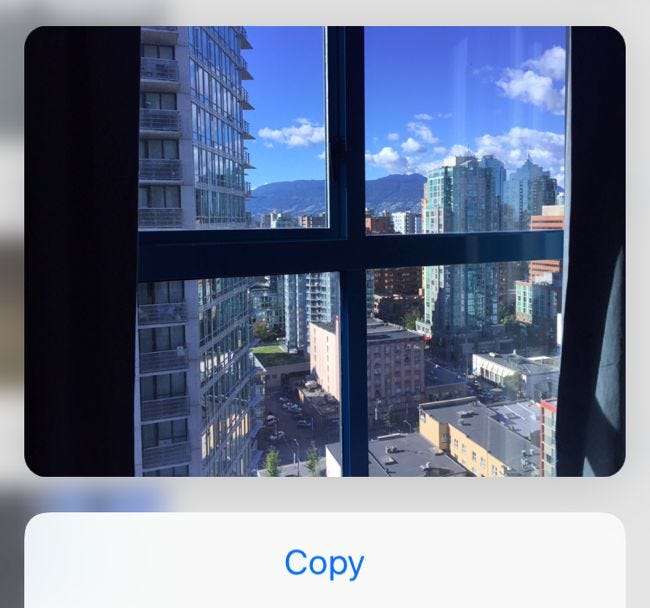
"Pop"
Jos päätät ladata esikatseltavan kohteen, voit painaa sitä vielä voimakkaammin. Se on pop-toiminta. Kohde, jota olet "piilossa", ponnahtaa sitten näkyviin ja latautuu tavallisena verkkosivuna, sähköpostina, valokuvana, karttana tai muun tyyppisenä kohteena.
Toista Live-valokuvia (myös animoituna lukitusnäytönä)
LIITTYVÄT: Kuinka ottaa mahtavia live-valokuvia iPhonen kanssa
Jos olet otettu live-valokuvia , voit avata Kuvat-sovelluksen ja painaa valokuvaa animoidaksesi sen.
Apple antaa sinun käyttää myös live-valokuvia animoituna lukitusnäytönä. Voit ottaa omia live-valokuvia ja asettaa ne sitten lukitusnäytöksi, mutta iPhone sisältää myös muutaman oletusarvoisen live-valokuvan, jotka voit asettaa lukitusnäytöksi.
Nämä eivät kuitenkaan aina näy animoituna lukitusruudussa. Sinun on vaikea painaa lukitusnäyttöäsi, kun olet asettanut live-valokuvan taustaksi. Suora kuva animoidaan sitten.
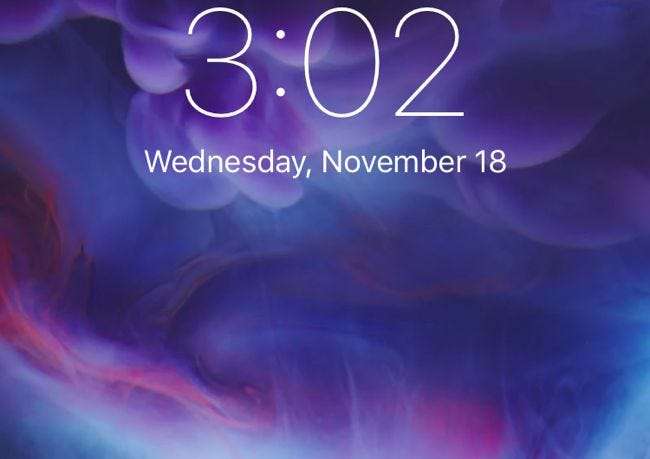
Säädä herkkyyttä tai sammuta se
Jos haluat säätää 3D Touchin asetuksia, voit avata Asetukset-sovelluksen ja siirtyä kohtaan Yleiset> Esteettömyys> 3D Touch. Täältä voit poistaa 3D-kosketuksen käytöstä tai ottaa sen käyttöön ja hallita sen herkkyyttä.
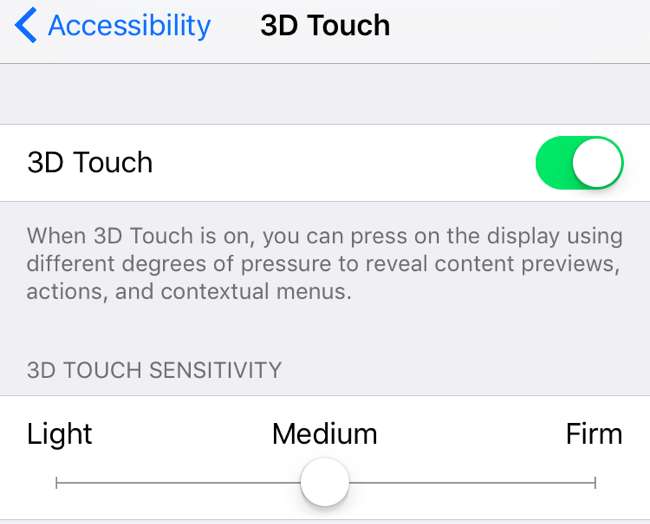
Tämä ei tietenkään voi olla täydellinen luettelo. Uudentyyppiset sovellukset - erityisesti uudet syöttömalleja kokeilevat pelit - voisivat käyttää 3D Touchia monin eri tavoin. 3D Touch on oikeastaan vain uuden tyyppinen tulo, ja sovelluskehittäjien on otettava se käyttöön ja suoritettava sen kanssa. Mutta voit odottaa monien sovellusten tukevan kurkistusta, popia, nopeita toimintoja ja muita ominaisuuksia, joista Apple on aloittanut.
Kuvahyvitys: Karlis Dambrans on Flickr







